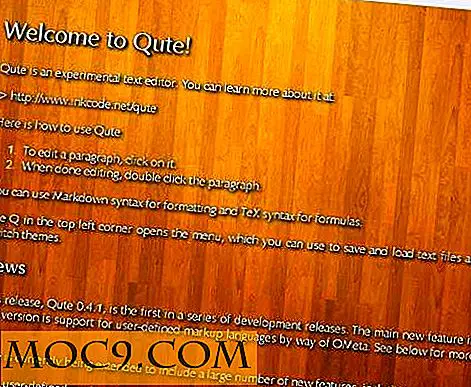Synkroniser dit udklipsholder mellem Mac og iOS-enheder
Har du nogensinde ønsket at synkronisere din Macs udklipsholder indhold med din iPhone, iPod Touch eller iPad? Forestil dig at kunne kopiere varer på din Mac, gemme dem i en brugervenlig udklipsholder og derefter få adgang til dit udklipsholder indhold på din iOS-mobilenhed - eller omvendt (kopi på din mobilenhed og adgang til din Mac).
Mens der er et par apps til dette, er de fleste af dem ikke gratis. Jeg er for nylig kommet over en Mac App kaldet CloudClip Manager, og det er absolut det mest effektive, jeg har set, når det kommer til at synkronisere dit udklipsholder indhold mellem din Mac og iOS enheder. Det gør alt dette takket være iCloud.
Bedste af alt, CloudClip Manager er gratis for alle dine enheder. Sådan fungerer det.
CloudClip Manager på din Mac
1. Du kan downloade CloudClip Manager fra Mac App Store.
2. Når du kører programmet, er der ikke nogen velkomstskærme eller nogen form for opsætning, der er nødvendig. det løber stille på din menulinje, indtil du er klar til at få adgang til dit udklipsholder indhold.
3. Når du klikker på ikonet på menulinjen, vil du se, at du kan vælge at have CloudClip Manager åben ved login.

4. Når du kopierer tekst, links og billeder, tilføjes elementerne til CloudClip Manager; Du kan selvfølgelig se dine varer fra menulinjen.
5. CloudClip Manager gemmer og synkroniserer dine sidste 15 kopierede elementer. Hvis du vil rydde dine varer, kan du rydde dem alle på én gang eller individuelt - fra menulinjen.

6. Hvis du vil kopiere et emne fra dit udklipsholder, skal du blot klikke på det fra menulinjen og det bliver aktivt på dit udklipsholder.
Bedst og fremmest vil genoprettede genstande ikke vises igen i udklipsholderen, hvilket betyder at du ikke vil se dubletter, hvis du tilfældigvis kopierer de samme ting igen og igen.
CloudClip på din iPad
CloudClip er tilgængelig for alle iOS-enheder: iPhone, iPod Touch og iPad. Til denne vejledning bruger jeg universel applikation på min iPad.
1. Du kan downloade CloudClip til iOS fra App Store på din enhed (eller via iTunes på din Mac).
2. Så snart du åbner appen, kan du se indholdet af udklipsholder fra din Mac. Du kan se varer i deres helhed ved at klikke på pilen til højre for den.

3. Du kan slette elementer one-by-one ved blot at skubbe fra venstre til højre (hvor som helst på emnet) for at afsløre sletteknappen.
4. Når du kopierer tekst, link og billeder fra din iOS-enhed, vises de i CloudClip Manager på din Mac.
ud
5. Du kan genkopiere et emne ved at trykke på og holde den nede, indtil en menu vises, så kan du kopiere varen, sende den via iMessage eller sende den i en e-mail.
6. Der er kun en ting at tilpasse i iOS-appen: Du kan vælge standardwebbrowseren for at åbne dine udklipsholder i. Safari er naturligvis en af mulighederne, og den anden er bare min favorit iPad-browser - Dolphin.
Jeg elsker, hvor let tilgængelig CloudClip Manager er, og begge applikationer er yderst brugervenlige. I løbet af få minutter vil du have dit indhold af udklipsholder til din Mac til din iOS-enhed. Det er virkelig et stykke kage.